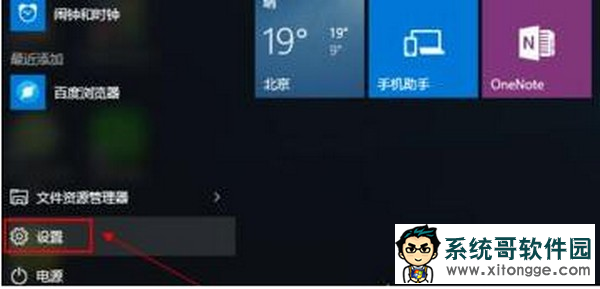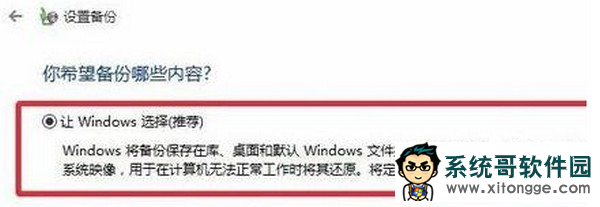许多系统之家官网的小伙伴在重装了win11纯净版电脑系统之后都习惯为自己的电脑设置系统备份,这样当我们的电脑出现问题的时候可以通过备份轻松的还原系统,那么有用户就问这要如何备份系统呢?本文中,装机员小编就来分享详细的备份方法,大家可以一起来看看学习一下。

Win11 纯净版系统可以通过文件历史记录、创建系统映像、OneDrive 云存储等方法进行备份,以下是具体操作步骤:
使用文件历史记录备份用户文件:
打开 “设置” 应用,点击 “更新和安全”,在左侧导航栏中选择 “备份” 选项卡。
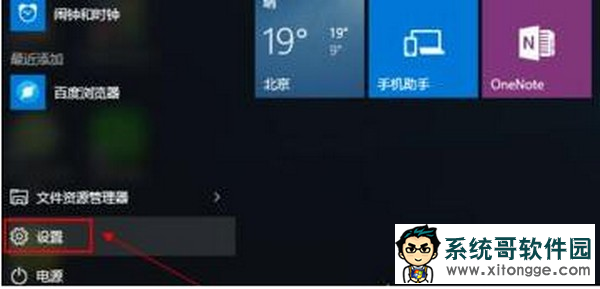
在右侧点击 “添加驱动器” 按钮,选择要备份到的外部驱动器,如移动硬盘或 U 盘。
点击 “更多选项”,可以选择要备份的文件和文件夹,还能调整备份频率等设置。启用文件历史记录功能后,系统会定期自动备份文件并保存在外部驱动器上。
创建系统映像备份:
打开 “设置”,点击 “系统”,然后选择 “备份”。
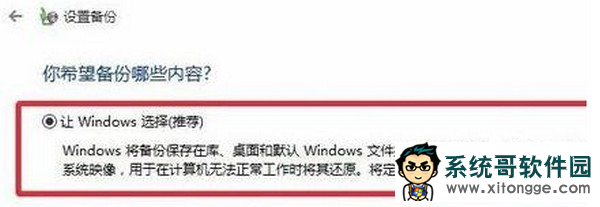
在 “备份选项” 下,点击 “转到备份和还原(Windows 7)”。在弹出的 “备份和还原” 窗口中,点击 “创建系统映像”。
选择备份到的位置,如外部硬盘、USB 闪存驱动器或网络位置。
选择要备份的驱动器,通常选择包含系统文件的 C 驱动器。确认设置无误后,点击 “开始备份”。
利用 OneDrive 云存储服务备份文件:
确保已登录到 Microsoft 账号,并确保 OneDrive 应用已经安装并启用。
打开 “设置” 应用,点击 “帐户”,在左侧导航栏中选择 “OneDrive”,点击 “同步设置”。
选择要备份的文件和文件夹,启用 OneDrive 同步功能后,文件将自动备份到云端,并可以在任何设备上访问和恢复。
使用第三方备份软件:可下载安装如易我磁盘拷贝工具(EaseUS Disk Copy)、AOMEI Backupper 等第三方备份软件。
以易我磁盘拷贝工具为例,安装运行后,选择 “磁盘模式”,再选择要拷贝或克隆的硬盘,接着选择目标磁盘,按照提示操作即可将一个硬盘的所有分区和数据直接克隆到另一个硬盘。
郑重声明:本文版权归原作者所有,转载文章仅为传播更多信息之目的,如作者信息标记有误,请第一时间联系我们修改或删除,谢谢!转载请注明出处来自系统哥官网